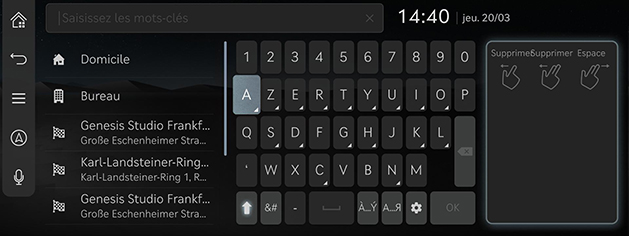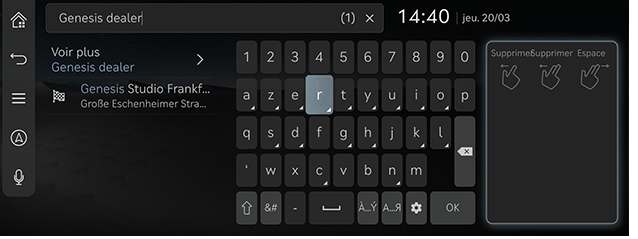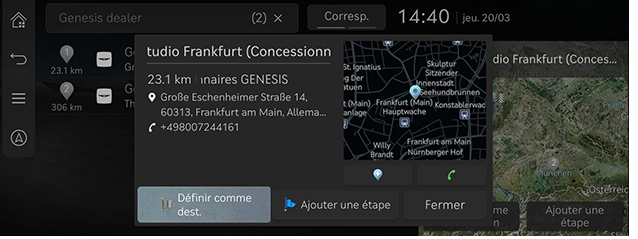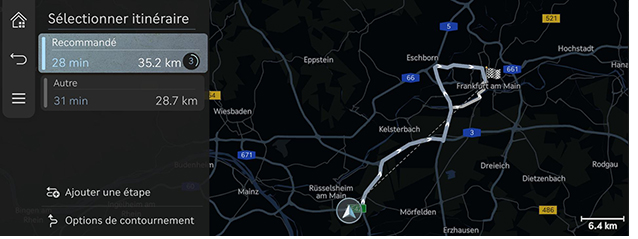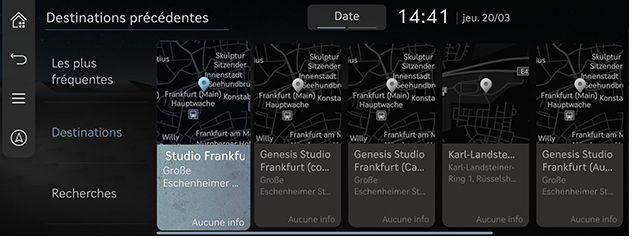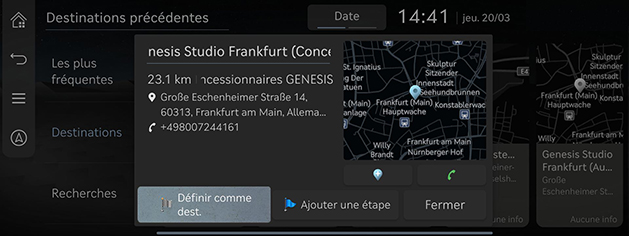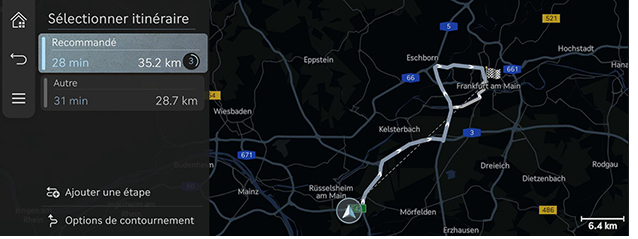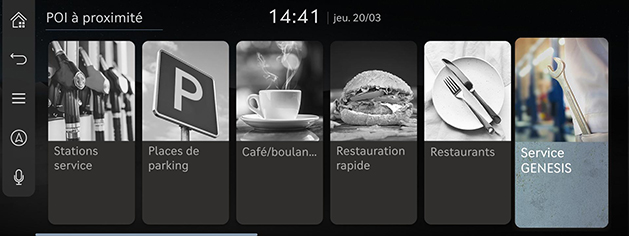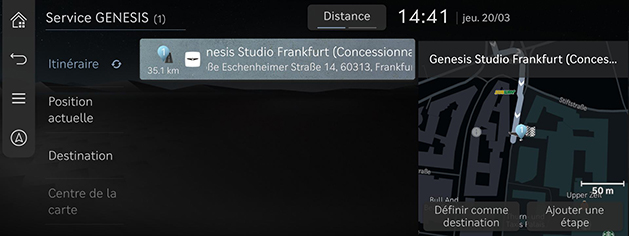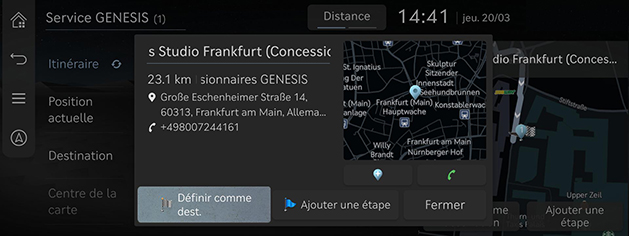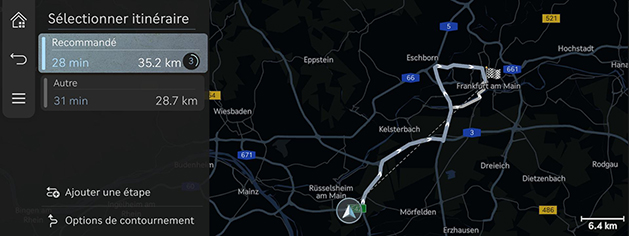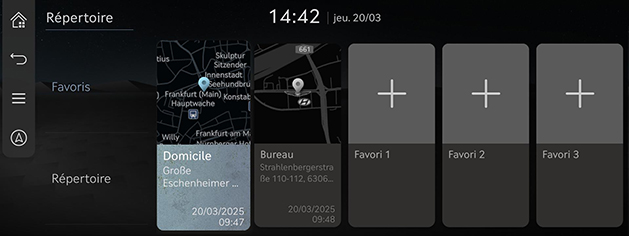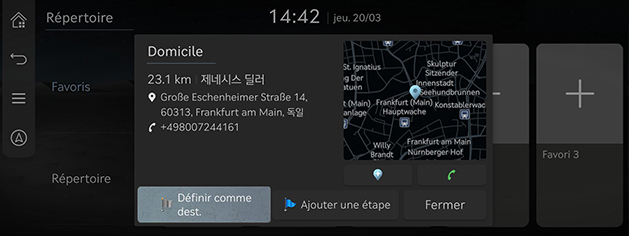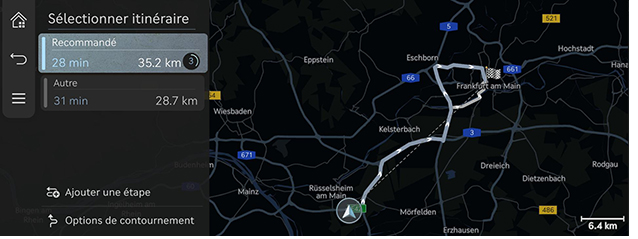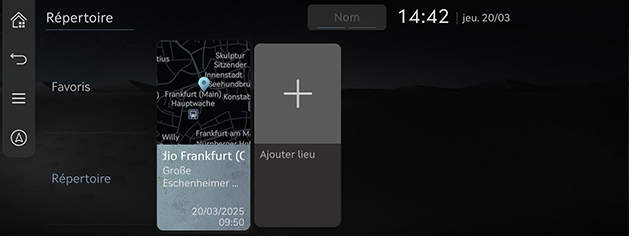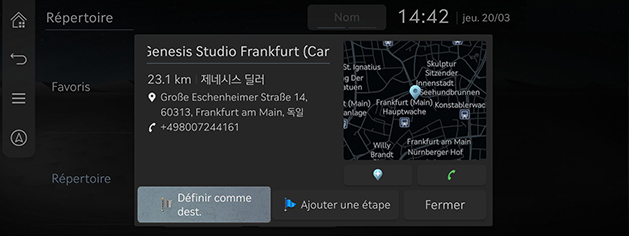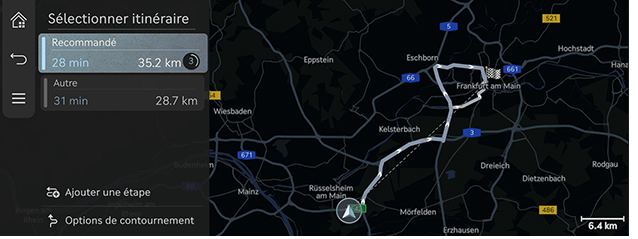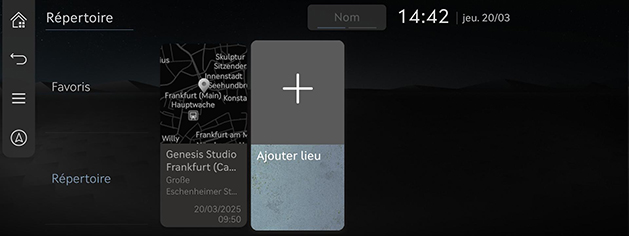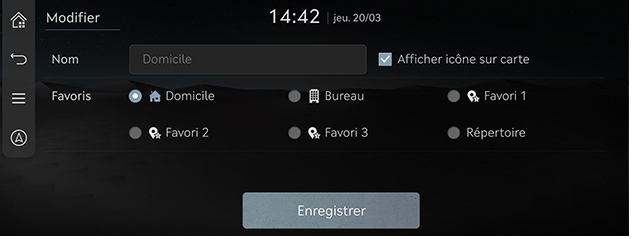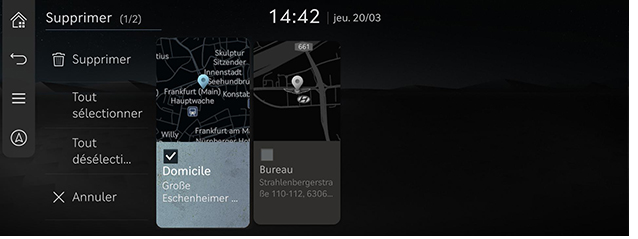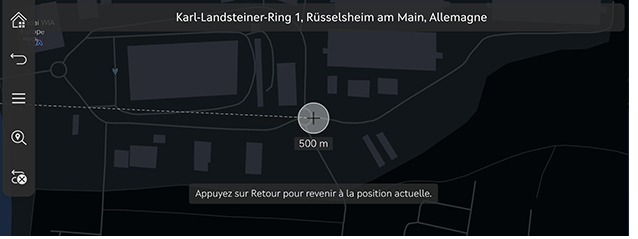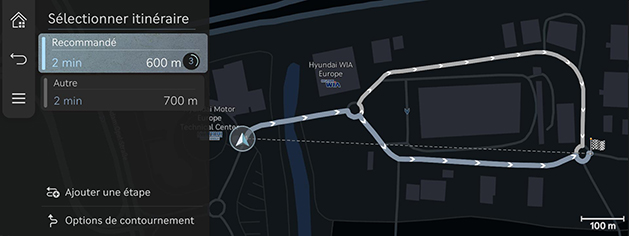Recherche de destinations
Définition de destinations par recherche
Définissez une destination en introduisant le nom d’un POI, une adresse ou des coordonnées.
- Appuyez sur [Destination] > [Rech.] sur l’écran d'accueil.
Ou appuyez sur [ ] sur l’écran de la carte.
] sur l’écran de la carte.
|
|
- Saisissez un mot de passe puis appuyez sur [OK].
|
|
- Appuyez sur la localisation souhaitée et appuyez sur [Définir comme dest.].
|
|
- [Ajouter une étape] : modifiez l’itinéraire en ajoutant une étape. Uniquement disponible quand la destination a été définie.
- [Fermer] : fermez la fenêtre pour revenir à la liste.
- [
 ] : ajoutez la localisation au [Répertoire].
] : ajoutez la localisation au [Répertoire]. - [
 ]: passez un appel téléphonique. Si le numéro de téléphone n’est pas enregistré ou si le Bluetooth n’est pas connecté, l’appel n’est pas disponible.
]: passez un appel téléphonique. Si le numéro de téléphone n’est pas enregistré ou si le Bluetooth n’est pas connecté, l’appel n’est pas disponible. - Informations détaillées sur le lieu : Appuyez sur la section de la carte dans la fenêtre contextuelle pour afficher les informations détaillées de la destination.
- Sélectionnez l’itinéraire souhaité.
|
|
- [Recommandé] : guide l'itinéraire optimal vers la destination en tenant compte des informations sur le trafic en temps réel, de la distance et du coût.
- [Autre] : Guide l'itinéraire alternatif jusqu'à la destination.
- [Ajouter une étape] : modifiez l’itinéraire en ajoutant une étape.
- [Options de contournement] : définissez les options d’itinéraire que vous souhaitez éviter.
|
,Remarque |
|
Définition de destination selon les destinations précédentes
Définissez la destination précédente comme destination.
- Appuyez sur [Destination] > [Destinations précédentes] sur l’écran d’accueil.
|
|
- Appuyez sur la localisation souhaitée et appuyez sur [Définir comme dest.].
|
|
- [Ajouter une étape] : modifiez l’itinéraire en ajoutant une étape. Uniquement disponible quand la destination a été définie.
- [Fermer] : fermez la fenêtre pour revenir à la liste.
- [
 ] : ajoutez la localisation au [Répertoire].
] : ajoutez la localisation au [Répertoire]. - [
 ]: passez un appel téléphonique. Si le numéro de téléphone n’est pas enregistré ou si le Bluetooth n’est pas connecté, l’appel n’est pas disponible.
]: passez un appel téléphonique. Si le numéro de téléphone n’est pas enregistré ou si le Bluetooth n’est pas connecté, l’appel n’est pas disponible. - Informations détaillées sur le lieu : Appuyez sur la section de la carte dans la fenêtre contextuelle pour afficher les informations détaillées de la destination.
- Sélectionnez l’itinéraire souhaité.
|
|
- [Recommandé] : guide l'itinéraire optimal vers la destination en tenant compte des informations sur le trafic en temps réel, de la distance et du coût.
- [Autre] : Guide l'itinéraire alternatif jusqu'à la destination.
- [Ajouter une étape] : modifiez l’itinéraire en ajoutant une étape.
- [Options de contournement] : définissez les options d’itinéraire que vous souhaitez éviter.
Définition de destinations par POI
Définissez une destination par le biais de différentes catégories d’établissements.
- Appuyez sur [Destination] > [POI à proximité] sur l’écran d'accueil.
Ou appuyez sur [ ] > [Infos de proximité] > [POI à proximité] sur l’écran de la carte.
] > [Infos de proximité] > [POI à proximité] sur l’écran de la carte.
|
|
- Appuyez sur l’installation de votre choix.
|
|
- [Itinéraire] : recherche les établissements situés autour de l’itinéraire.
- [Position actuelle] : recherche les installations autour de l’emplacement actuel.
- [Destination] : recherche les installations autour de la destination ou du point de départ de la visite.
- [Centre de la carte] : recherche les installations autour de l’emplacement sélectionné.
- Appuyez sur la localisation souhaitée et appuyez sur [Définir comme dest.].
|
|
- [Ajouter une étape] : modifiez l’itinéraire en ajoutant une étape. Uniquement disponible quand la destination a été définie.
- [Fermer] : fermez la fenêtre pour revenir à la liste.
- [
 ] : ajoutez la localisation au [Répertoire].
] : ajoutez la localisation au [Répertoire]. - [
 ]: passez un appel téléphonique. Si le numéro de téléphone n’est pas enregistré ou si le Bluetooth n’est pas connecté, l’appel n’est pas disponible.
]: passez un appel téléphonique. Si le numéro de téléphone n’est pas enregistré ou si le Bluetooth n’est pas connecté, l’appel n’est pas disponible. - Informations détaillées sur le lieu : Appuyez sur la section de la carte dans la fenêtre contextuelle pour afficher les informations détaillées de la destination.
- Sélectionnez l’itinéraire souhaité.
|
|
- [Recommandé] : guide l'itinéraire optimal vers la destination en tenant compte des informations sur le trafic en temps réel, de la distance et du coût.
- [Autre] : Guide l'itinéraire alternatif jusqu'à la destination.
- [Ajouter une étape] : modifiez l’itinéraire en ajoutant une étape.
- [Options de contournement] : définissez les options d’itinéraire que vous souhaitez éviter.
Définition des favoris comme destination
Définissez les favoris comme destination.
- Appuyez sur [Destination] > [Répertoire] sur l’écran d’accueil.
- Appuyez sur [Favoris].
|
|
- Appuyez sur la localisation souhaitée et appuyez sur [Définir comme dest.].
|
|
- [Ajouter une étape] : modifiez l’itinéraire en ajoutant une étape. Uniquement disponible quand la destination a été définie.
- [Fermer] : fermez la fenêtre pour revenir à la liste.
- [
 ] : ajoutez la localisation au [Répertoire].
] : ajoutez la localisation au [Répertoire]. - [
 ] : passez un appel téléphonique. Si le numéro de téléphone n’est pas enregistré ou si le Bluetooth n’est pas connecté, l’appel n’est pas disponible.
] : passez un appel téléphonique. Si le numéro de téléphone n’est pas enregistré ou si le Bluetooth n’est pas connecté, l’appel n’est pas disponible. - Informations détaillées sur le lieu : Appuyez sur la section de la carte dans la fenêtre contextuelle pour afficher les informations détaillées de la destination.
- Sélectionnez l’itinéraire souhaité.
|
|
- [Recommandé] : guide l'itinéraire optimal vers la destination en tenant compte des informations sur le trafic en temps réel, de la distance et du coût.
- [Autre] : Guide l'itinéraire alternatif jusqu'à la destination.
- [Ajouter une étape] : modifiez l’itinéraire en ajoutant une étape.
- [Options de contournement] : définissez les options d’itinéraire que vous souhaitez éviter.
Définition de destination en fonction du carnet d’adresses
Définissez des lieux enregistrés comme destination.
- Appuyez sur [Destination] > [Répertoire] sur l’écran d’accueil.
- Appuyez sur [Répertoire].
|
|
- Appuyez sur la localisation souhaitée et appuyez sur [Définir comme dest.].
|
|
- [Ajouter une étape] : modifiez l’itinéraire en ajoutant une étape. Uniquement disponible quand la destination a été définie.
- [Fermer] : fermez la fenêtre pour revenir à la liste.
- [
 ] : ajoutez la localisation au [Répertoire].
] : ajoutez la localisation au [Répertoire]. - [
 ]: passez un appel téléphonique. Si le numéro de téléphone n’est pas enregistré ou si le Bluetooth n’est pas connecté, l’appel n’est pas disponible.
]: passez un appel téléphonique. Si le numéro de téléphone n’est pas enregistré ou si le Bluetooth n’est pas connecté, l’appel n’est pas disponible. - Informations détaillées sur le lieu : Appuyez sur la section de la carte dans la fenêtre contextuelle pour afficher les informations détaillées de la destination.
- Sélectionnez l’itinéraire souhaité.
|
|
- [Recommandé] : guide l'itinéraire optimal vers la destination en tenant compte des informations sur le trafic en temps réel, de la distance et du coût.
- [Autre] : Guide l'itinéraire alternatif jusqu'à la destination.
- [Ajouter une étape] : modifiez l’itinéraire en ajoutant une étape.
- [Options de contournement] : définissez les options d’itinéraire que vous souhaitez éviter.
|
,Remarque |
|
Appuyez sur [Nom] ou sur [Date] à l’écran pour modifier la méthode de tri. |
Ajouter des favoris ou le carnet d'adresses
Ajoutez [Favoris] ou [Répertoire].
- Appuyez sur [Destination] > [Répertoire] sur l’écran d’accueil.
- Appuyez sur [Favoris] ou sur [Répertoire].
|
|
- Appuyez sur [J].
- Recherchez le lieu à ajouter à l'aide de différentes options.
- Appuyez sur [Enregistrer la position] ou sur [OK].
Modifier les favoris ou le carnet d'adresses
- Appuyez sur [Destination] > [Répertoire] sur l’écran d’accueil.
- Appuyez sur [Favoris] ou sur [Répertoire].
- Appuyez sur [
 ] > [Modifier].
] > [Modifier]. - Sélectionnez et modifiez un lieu souhaité.
|
|
- [Nom] : après avoir modifié le nom, appuyez sur [OK]. [Domicile] et [Bureau] ne peuvent pas être changés.
- [Afficher icône sur carte] : à sélectionner pour afficher l’icône sur la carte.
- [Favoris] : sélectionnez un groupe de favoris pour sauvegarder le lieu.
- Appuyez sur [Enregistrer].
Supprimer les favoris ou le carnet d'adresses
- Appuyez sur [Destination] > [Répertoire] sur l’écran d’accueil.
- Appuyez sur [Favoris] ou sur [Répertoire].
- Appuyez sur [
 ] > [Supprimer].
] > [Supprimer].
|
|
- Sélectionnez le lieu désiré et appuyez sur [Supprimer].
- [Tout sélectionner] : sélectionnez tous les lieux.
- [Tout désélectionner] : décochez tous les lieux.
- [Annuler] : retourne à l’écran précédent.
Définition de destination par défilement
Définissez une destination sur la carte actuellement affichée.
- Faites glisser la localisation souhaitée sur l’écran de la carte.
La localisation sélectionnée s’affiche au centre de l’écran accompagnée d’un curseur de défilement.
|
|
- Appuyez sur [
 ] > [Définir comme dest.].
] > [Définir comme dest.]. - Sélectionnez l’itinéraire souhaité.
|
|
- [Recommandé] : guide l'itinéraire optimal vers la destination en tenant compte des informations sur le trafic en temps réel, de la distance et du coût.
- [Autre] : Guide l'itinéraire alternatif jusqu'à la destination.
- [Ajouter une étape] : modifiez l’itinéraire en ajoutant une étape.
- [Options de contournement] : définissez les options d’itinéraire que vous souhaitez éviter.
|
,Remarque |
|